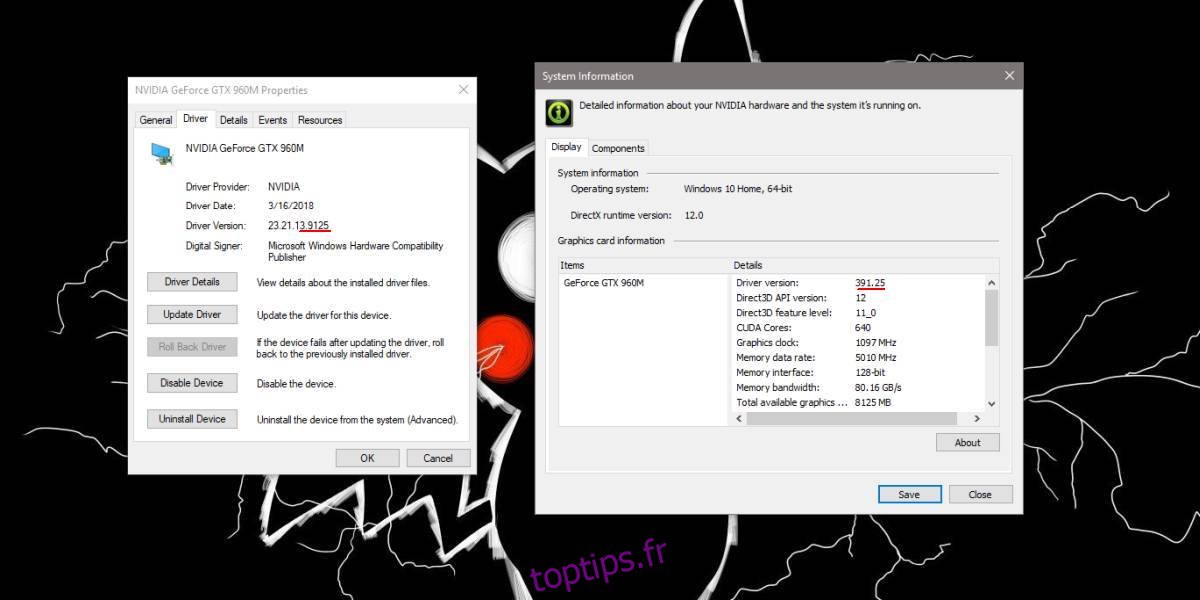Le Gestionnaire de périphériques sur Windows 10 donne un aperçu complet du matériel et des pilotes installés sur votre système. Dans la plupart des cas, l’application peut installer et mettre à jour les pilotes facilement. Vous n’aurez jamais besoin d’installer d’autres applications pour gérer les pilotes de votre ordinateur Windows 10. Si jamais vous avez besoin de vérifier la version du pilote pour un composant matériel de votre système, Device Manager est là pour vous. Malheureusement, vous remarquerez qu’il existe souvent une différence de version entre le lecteur signalé par le Gestionnaire de périphériques et le pilote officiel de tout composant matériel. Les GPU de Nvidia n’en sont pas exemptés. Voici comment trouver la version du pilote Nvidia à partir du Gestionnaire de périphériques.
Version du pilote Nvidia vs version du gestionnaire de périphériques
Nvidia a une application officielle qui peut gérer les pilotes sur votre système, mais tout le monde ne l’installe pas. L’application Nvidia Control Center est cependant une autre histoire. Tout le monde avec un GPU Nvidia l’a et il vous permet de regarder la version du pilote GPU qui est installée sur votre système.
Si vous cliquez sur Informations système dans l’application Nvidia Control Center, vous verrez que la version du pilote ne correspond pas à celle qui est signalée dans le Gestionnaire de périphériques lorsque vous développez Cartes graphiques, double-cliquez sur votre GPU et accédez à l’onglet Pilote. dans la fenêtre qui s’ouvre.
Si vous regardez un peu plus près cependant, le numéro de fin après la v 10. que le Gestionnaire de périphériques rapporte est en fait le même que la version du pilote que l’application Control Center de Nvidia rapporte.
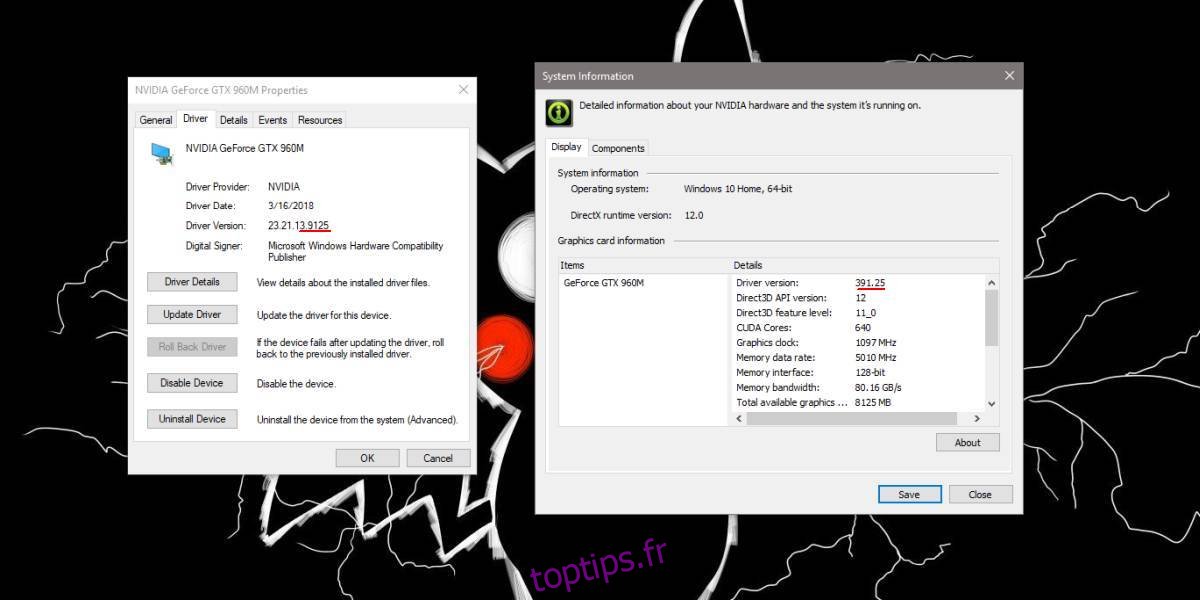
Quant à savoir pourquoi cela se produit, c’est parce que vous pouvez recevoir des mises à jour de pilotes de l’une des deux manières sous Windows 10. Vous pouvez obtenir une mise à jour des pilotes graphiques directement auprès du fabricant d’un périphérique matériel, par exemple, vous pouvez obtenir des pilotes GPU auprès de Nvidia si vous avez un Puce Nvidia, ou vous pouvez les obtenir via les mises à jour de Windows 10, c’est ainsi que la plupart des utilisateurs les obtiennent s’ils n’ont pas installé l’application d’expérience Nvidia.
Les différents canaux à partir desquels vous obtenez les pilotes sont la raison pour laquelle les versions sont différentes. Windows 10 obtient généralement une version interne et son numéro doit être modifié sur certains paramètres afin qu’il fonctionne correctement avec tout le reste.
Il est fort probable que même si vous installez les pilotes via l’application Nvidia, le numéro de version sera toujours différent. C’est également pourquoi une version plus récente du pilote, qui n’a pas été fournie via les mises à jour Windows, peut poser des problèmes. Cette convention de numérotation de version est généralement vraie pour les GPU de Nvidia mais peut ne pas être vraie pour d’autres matériels.